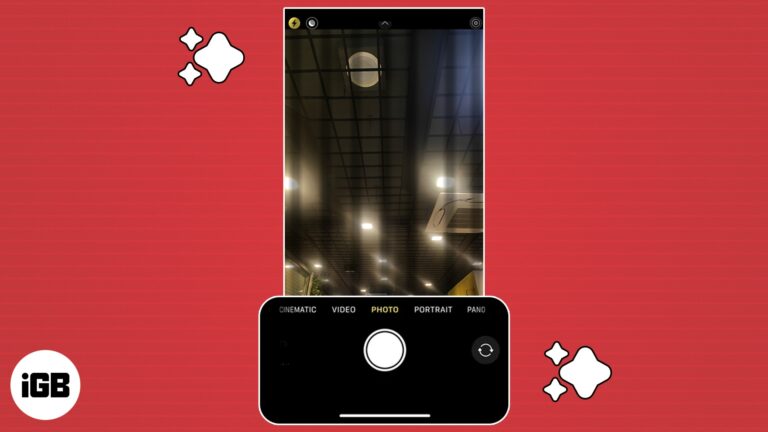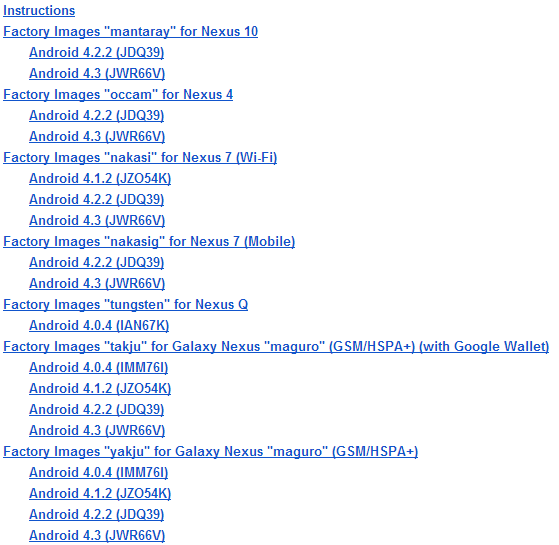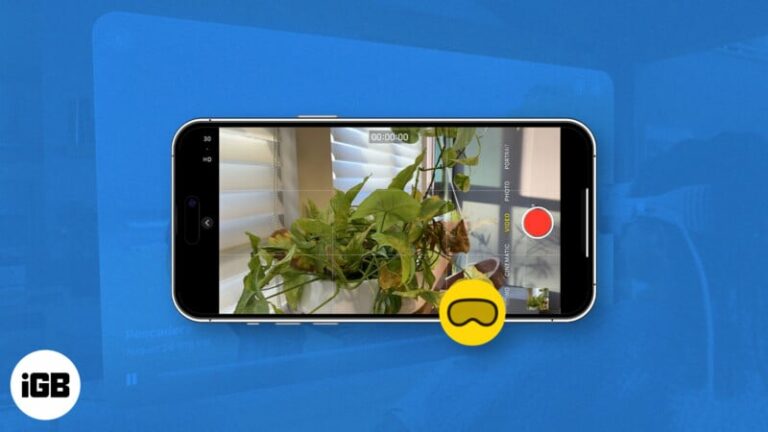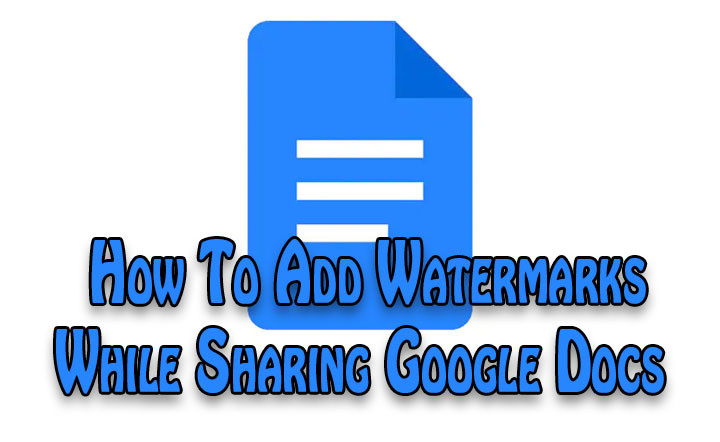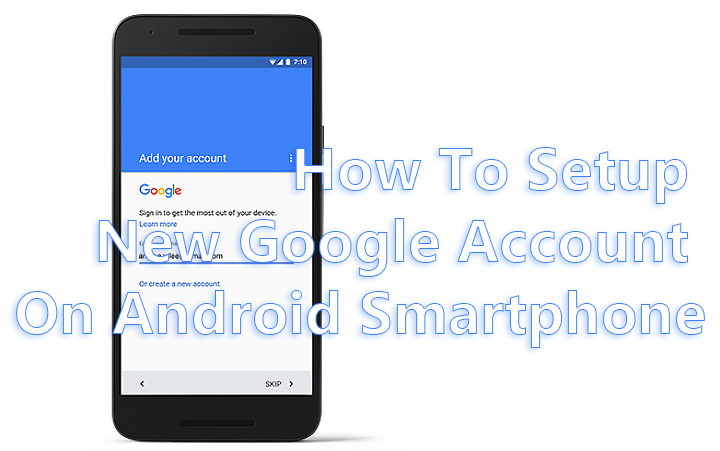Как активировать функцию GodMode в Windows 10
Операционная система Windows предлагает множество вариантов персонализации. Однако он позволяет управлять основными параметрами только по одному. Фактически вы можете настроить свою операционную систему Windows в соответствии с вашими потребностями из одного окна. Для этого вам понадобится скрытый код под названием GodMode. Он показывает все настройки панели управления и ярлыки в одной папке. Узнайте больше о том, как активировать функцию GodMode в Windows 10
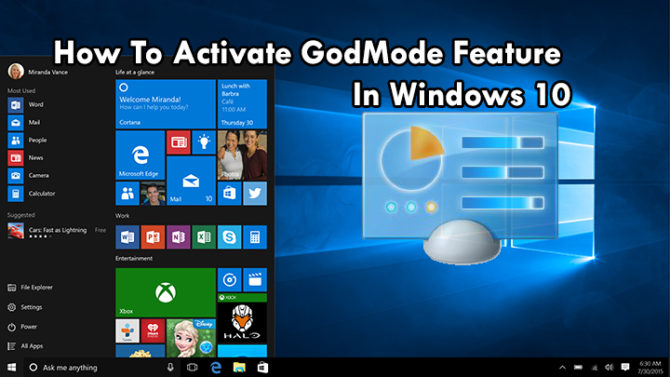
Функция GodMode позволяет получить доступ практически ко всем настройкам операционной системы в одном месте. Затем вы можете легко управлять всеми настройками, функциями и другими функциями одним щелчком мыши через папку GodMode. Настоящее имя – ярлык главной панели управления Windows. Однако GodMode – это прозвище, которое прижилось на протяжении многих лет.
GodMode позволяет легко настроить Windows в соответствии с вашими потребностями. Хотя большинству потребителей эта функция не нужна, она весьма полезна для продвинутых энтузиастов. Вы можете настроить все, от области уведомлений на панели задач до разрешения монитора.
Также читайте: Как найти место для парковки на Google Maps
Вот как активировать функцию GodMode в Windows 10
- Щелкните правой кнопкой мыши на рабочем столе или в любом другом месте, где должна находиться папка GodMode.
- Щелкните «Создать»> «Папка».
- Теперь щелкните папку правой кнопкой мыши.
- Выберите вариант «Переименовать».
- Скопируйте и вставьте файл GodMode. {ED7BA470-8E54-465E-825C-99712043E01C} ‘и нажмите Enter. Вы также можете выбрать другое имя вместо «Godmode», если после него вы добавите точку, за которой следует точная текстовая строка, т.е. {ED7BA470-8E54-465E-825C-99712043E01C}.
- Теперь имя папки будет автоматически изменено на GodMode, а значок папки будет заменен значком панели управления.
- Дважды щелкните новый значок, чтобы открыть универсальную панель настроек.
- Вот и все!
Папка God Mode предложит вам около 40 различных настроек, включая «Устройства и принтеры», «Диспетчер учетных данных», «Индексирование» и т. Д. Однако действуйте осторожно, так как вы можете нанести некоторый ущерб ОС.
Также читайте: Как ускорить Windows 10 за несколько простых шагов
Вывод
Функция GodMode работает во всех версиях Windows, включая 32-битную и 64-битную архитектуру. Однако некоторые функции GodMode во всех версиях Windows немного отличаются. Тем не менее, иметь все эти ярлыки в одном месте очень удобно. Мы надеемся, что наши советы по ‘Как активировать функцию GodMode в Windows 10‘были полезны? Дайте нам знать в комментариях ниже.